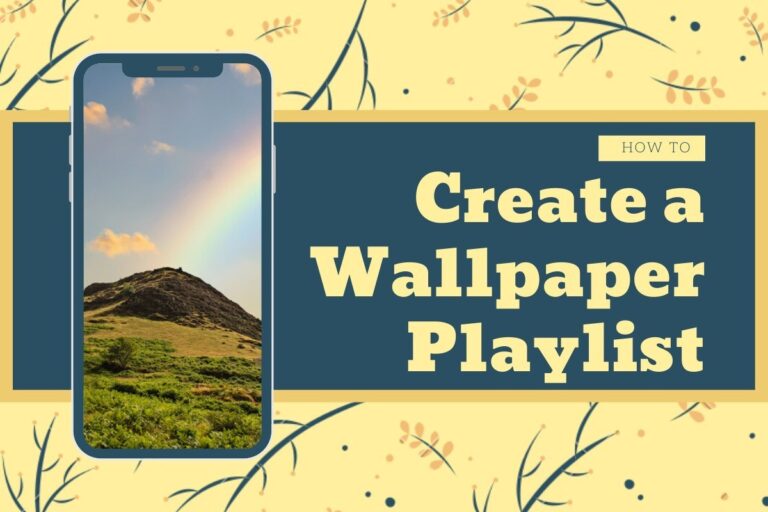Три метода переноса сообщений WhatsApp с одного мобильного телефона на другой
В некоторых ситуациях вы хотите переместить свои сообщения WhatsApp с одного мобильного телефона на другой. Например, когда вы купили новый мобильный телефон и хотите переместить сообщения со старого мобильного телефона. Или вы просто обменялись телефонами с кем-то и хотите переместить свои сообщения в WhatsApp? Вот самые надежные и эффективные способы добиться этого. Что ж, есть много способов перенести данные WhatsApp между устройствами. Но методы, обсуждаемые здесь, очень надежны. Мы протестировали довольно много способов прибегнуть к этим немногим. Когда в следующий раз вы столкнетесь с ситуацией, когда нужно переместить свои сообщения / чат / данные WhatsApp с одного устройства на другое, просто попробуйте эти проверенные методы.
Как передавать сообщения WhatsApp
Есть много способов передать ваши сообщения без потерь. Здесь мы обсудили проверенные и эффективные способы вашего перевода. Прочтите все шаги, прежде чем продолжить. Или иначе вы потеряете некоторые данные.
Примечание:
- Перед созданием резервной копии не следует устанавливать Whatsapp на новое устройство.
- Никогда не извлекайте SIM-карту из старого устройства, пока мы не завершим процесс.
Метод 1. Использование Google Диска
Убедитесь, что сообщения WhatsApp создаются и автоматически сохраняются в синхронизированной учетной записи Google Drive. Google Диск позволяет пользователям WhatsApp быстро и эффективно перемещать свои данные между устройствами. Просто подключите учетную запись Google Drive к своему WhatsApp, прежде чем вы сможете использовать этот метод для передачи данных. Преимущество использования этого метода в том, что все работает автоматически, и это самый простой и простой способ.
Чтобы подключить Google диск к вашему WhatsApp, выполните следующие действия:

- Сначала запустите WhatsApp на своем телефоне.
- Зайдите в «настройки», щелкнув точки в правом верхнем углу.
- Затем нажмите «Чаты».
- Выберите «Резервное копирование чата».
- Теперь подключитесь к Google диску
- После подключения нажмите кнопку «Резервное копирование», чтобы создать резервную копию всех ваших чатов в облаке.
- Вы также можете настроить автоматическое резервное копирование (ручное, ежедневное, еженедельное и ежемесячное)
- Вы также можете выбрать, будет ли автоматическое резервное копирование выполняться с использованием сотовых данных или Wi-Fi.
- Теперь выберите Резервное копирование. Сначала он создаст резервную копию ваших сообщений в Local, а затем загрузит эти файлы на Google Drive. Если «Мобильные данные» не работают, подключитесь к Wi-Fi. ЕСЛИ процесс завершился успешно, вы получите уведомление в резервной копии на Google Диске: Штамп времени что означает, что сообщения загружены успешно.
Перенос чатов на другое устройство через Google диск

- Сначала установите и запустите WhatsApp на новом устройстве.
- Следуйте инструкциям на скриншоте выше, чтобы настроить свой номер телефона.
- Принять, чтобы восстановить чаты и настройки с Google диска
- Нажмите «Далее», и все ваши чаты появятся на новом устройстве.
Это оно! Ваши графики будут восстановлены на новом устройстве, и все ваши настройки будут восстановлены, а также ваш носитель (если он включен в резервную копию). Эти данные резервного копирования могут занимать до 300 МБ или 1 ГБ, если вы включили носитель в резервную копию (в зависимости от того), и это большой объем.
Метод 2: резервное копирование и восстановление SD-карты
Еще один способ перенести чаты с одного устройства на другое – использовать платформу для хранения SD-карт. Как мы все знаем, WhatsApp создает папку после установки. В этой папке сохраняются все данные и файлы. Кроме того, WhatsApp автоматически создает резервные копии ваших чатов каждый день к 2 часам ночи. Этот процесс резервного копирования является автоматическим, и резервные копии данных сохраняются во внешнем / внутреннем хранилище вашего устройства. Вы можете легко скопировать папку базы данных WhatsApp на SD-карту и переместить ее на новое устройство. Это лучший и наиболее эффективный метод, если вы не хотите использовать первый метод.
Как перенести данные и чаты WhatsApp с помощью SD-карты
Просто убедитесь, что папка WhatsApp сохранена во внутренней памяти вашего устройства (старый телефон) или во внешней памяти (SD-карта). Если он сохранен во внешней памяти, извлеките SD-карту из устройства и вставьте ее в новую. Однако, если он сохранен во внутренней памяти, вам необходимо скопировать или переместить его на SD-карту.
Чтобы найти папку WhatsApp, перейдите в Файлы >>> WhatsApp. Ваши чаты сохраняются в папке базы данных как msgstore.db.crypt12. (Примечание: формат может быть другим, но он должен быть в виде файла .db.crypt #).

- Скопируйте папку WhatsApp на SD-карту и извлеките карту из старого устройства.
- Установите WhatsApp на новое устройство. Автоматически он создаст новую папку на новом телефоне.
- Просто зайдите в свой файловый менеджер, войдите в папку WhatsApp и удалите папку с базой данных.
- Теперь вставьте SD-карту в новое устройство, нажмите на файловый менеджер, откройте SD-карту, затем скопируйте папку базы данных и вставьте в новую папку WhatsApp.
- Затем запустите WhatsApp на новом телефоне и настройте его.
- Последний этап настройки сообщит вам, что WhatsApp обнаружил резервную копию, нажмите «Восстановить», чтобы вернуть все свои чаты.
Вы должны быть осторожны при использовании этого метода, чтобы по ошибке не потерять все свои данные. В качестве альтернативы вы можете попробовать описанный ниже процесс.
Метод 3: использование приложений общего доступа
Вы можете использовать этот метод без использования данных или SD-карты. Этот метод будет полезен, если у вас есть только внутренняя память и нет слота для SD-карты. Есть много приложений для обмена, доступных в Магазин игр. Здесь я выбираю Поделиться app в качестве примера. Вы также можете использовать другой.
Создать локальную резервную копию
- Просто запустите WhatsApp на своем телефоне
- Перейти к “настройки” нажав на точки в правом верхнем углу
- Затем нажмите на «Чаты»
- Выбирать «Резервное копирование чата». Выберите Резервное копирование. Он создаст локальную копию ваших чатов WhatsApp.
Поделиться папкой WhatsApp

- Вы должны установить это Поделиться приложением на обоих телефонах.
- Откройте его и выберите файл, файл Whatsapp, а затем выберите «Отправить».
- Вы получите папку. Откройте папку и скопируйте все файлы в новую мобильную папку Whatsapp.
- Извлеките SIM-карту и вставьте в новый мобильный телефон и проверьте его. Он попросит выбрать локальное резервное копирование; Он автоматически восстановит сообщения.
Заключение:
Как было сказано ранее, есть разные способы переместить ваши чаты в WhatsApp. Даже есть платные программные приложения, которые позволяют вам это делать. Но эти методы бесплатны и полезны. Многие люди добились успеха, попробовав любой из этих методов; следовательно, мы считаем, что они будут работать на вас.
Эти методы работают как на устройствах Android, так и на iPhone. Вы можете выполнить описанные выше шаги, чтобы переместить чаты WhatsApp с Android на iPhone, с iPhone на Android, с iPhone на iPhone или с Android на Android. Если я пропустил какой-либо простой метод, прокомментируйте ниже и свои отзывы после использования этих методов.
Читайте также: Руководство по простой установке драйверов MediaTek MT65xx USB VCOM


![Отложить будильник без ограничений [Unlimited snoozes]](https://zows.ru/wp-content/uploads/2021/04/unlimited-snoozes-768x576.jpg)